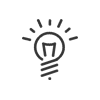Die Musterpläne
Musterpläne ermöglichen es Ihnen, im Voraus Planungsmodelle zu erstellen und im System zu speichern. Ein Musterplan wird für eine bestimmte Anzahl von Tagen und Ressourcen erstellt.
Im Bedarfsfall kann man diesen Musterplan einsetzen, für den man nur die Periode und die verwendeten Ressourcen anzugeben braucht.
Dieses Prinzip wird z.B. im Krankenhaus angewandt: die erforderlichen Zeitprogramme und Ressourcen werden im Voraus geplant, beispielsweise bei einer Hitzewelle.
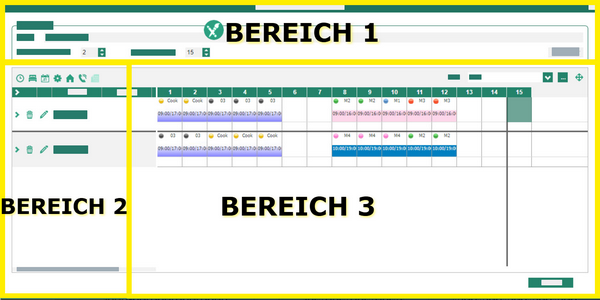
![]() Erstellung mit einem bereits bestehenden Plan
Erstellung mit einem bereits bestehenden Plan
Um eine Planung in der Ressourcenplanung zu erhalten, um sie für eine andere Periode wiederzuverwenden, müssen Sie wie folgt vorgehen: 1.Wählen Sie die zu speichernde Planung aus. Klicken Sie dann mit der rechten Maustaste auf die Auswahl Musterplan erstellen. 2.In Bereich 1 können Sie dem zu erstellenden Musterplan eine Bezeichnung geben, die Anzahl der Modelle und die betroffene Anzahl der Tage angeben. Wenn der Musterplan durch Übernahme einer bestehenden Planung erstellt wird, werden diese Daten aus der ausgewählten Planung abgerufen und können geändert werden. 3.Bereich 2 listet die benötigten Ressourcen auf. Ein Klick auf den Button 4.Klicken Sie auf 5.Klicken Sie auf den Button Bestätigen, um die Änderung der Ressource zu bestätigen. 6.Schließlich kopiert Bereich 3 die für die Erstellung des Musterplans ausgewählte Planung. Ändern Sie gegebenenfalls die Planung mit der Palette. Die verschiedenen Registerkarten werden entsprechend der aktivierten Elemente angezeigt. Öffnen Sie mit einem Doppelklick einen Tag, um die Arbeitszeiträume und/oder die Sollzeitenzu ändern. Die Planungsansicht kann an Ihre Bedürfnisse angepasst werden.
7.Klicken Sie auf Schließen, um die Erstellung des Musterplans abzuschließen. 8.In der folgenden Bildschirmansicht werden alle gespeicherten Standard-Zeitpläne aufgelistet. Sie können ihre Konfiguration ändern, indem Sie auf |
Um aus allen Teilen einen Musterplan für die Ressourcen und für die Dauer Ihrer Wahl zu erstellen, müssen Sie: 1.Klicken Sie mit der rechten Maustaste in das Planungsraster Musterplan erstellen. 2.Geben Sie in Bereich 1 die gewünschte Bezeichnung, die gewünschte Anzahl der Modelle und die gewünschte Anzahl der Planungstage ein. 3.Klicken Sie im Bereich 2 auf 4.Klicken Sie auf den Button Bestätigen, um die Änderung der Ressource zu bestätigen. 5.Schließlich können Sie in Bereich 3 die Palette verwenden, um Ihre Planung zu erstellen. Die verschiedenen Registerkarten werden entsprechend der aktivierten Elemente angezeigt. Öffnen Sie mit einem Doppelklick einen Tag, um die Arbeitszeiträume und/oder die Sollzeitenzu ändern. Die Planungsansicht kann an Ihre Bedürfnisse angepasst werden.
6.Klicken Sie auf Schließen, um die Erstellung des Musterplans abzuschließen. |
Sie können auch eine Palette verwenden. Wählen Sie Musterplan und Modell aus, und ordnen Sie diese den Mitarbeitern für den gewünschten Zeitraum zu. |
Um einen gespeicherten Musterplan zu ändern, müssen Sie wie folgt vorgehen: 1.Klicken Sie mit der rechten Maustaste auf das Planungsraster Abrufen der Planungstypen. 2.Doppelklicken Sie auf den zu ändernden Musterplan in der Liste der gespeicherten Planungstypen. 3.Nehmen Sie die gewünschten Änderungen vor. 4.Klicken Sie auf Schließen und dann auf Schließen. |
Um einen gespeicherten Musterplan zu löschen, müssen Sie wie folgt vorgehen: 1.Klicken Sie mit der rechten Maustaste auf das Planungsraster Abrufen der Planungstypen. 2.Klicken Sie auf den zu löschenden Musterplan in der Liste der gespeicherten Planungstypen. 3.Klicken Sie auf 4.Klicken Sie auf Schließen. |
Siehe auch: